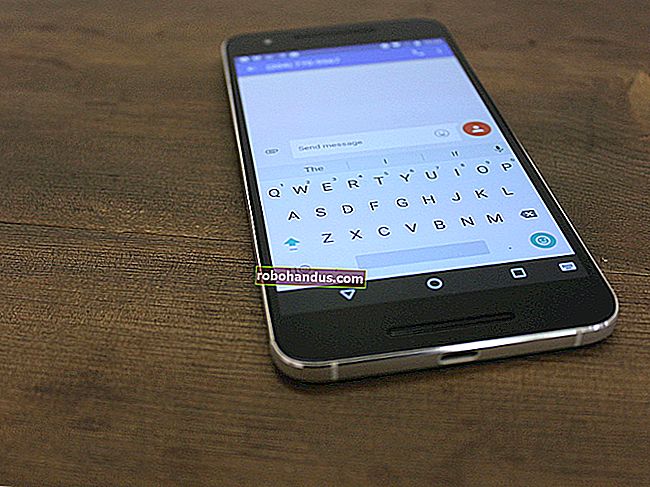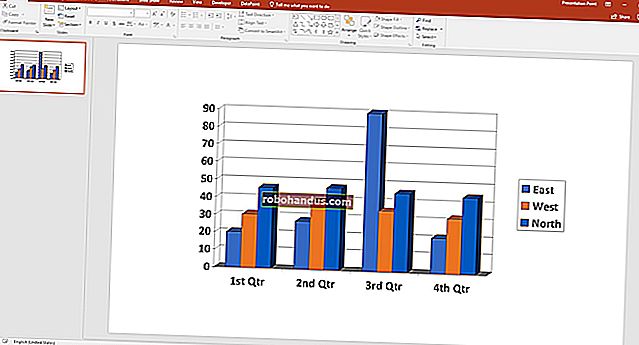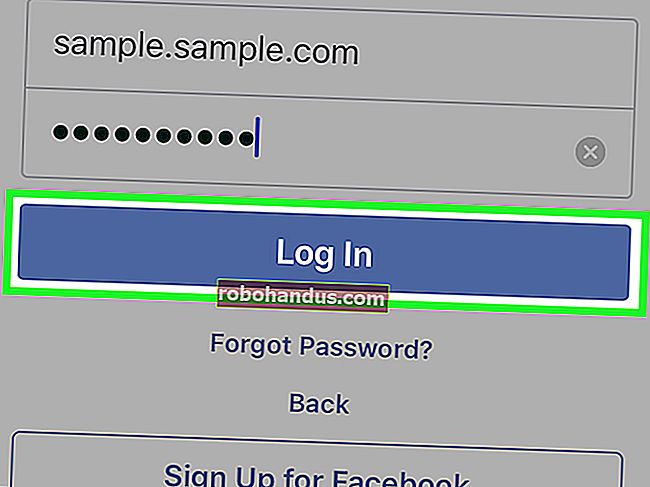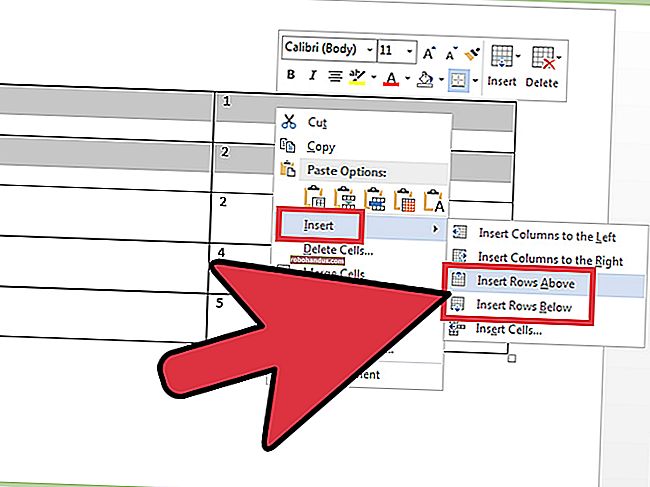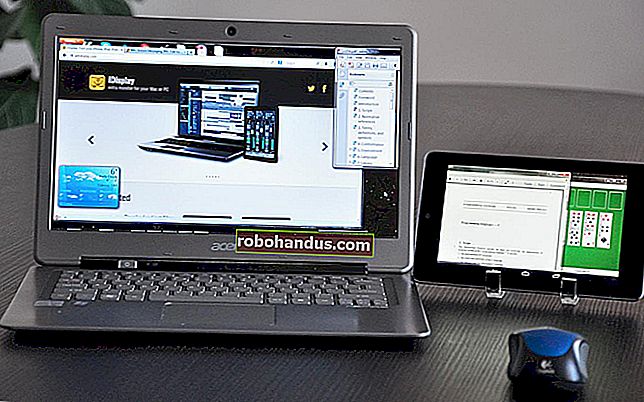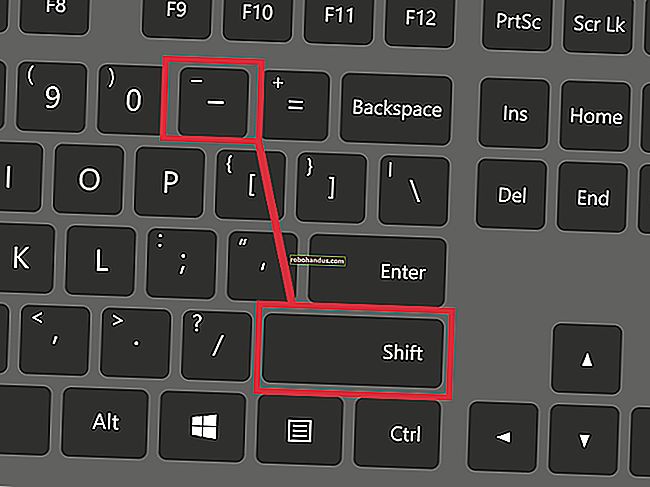วิธีใช้โหมดผู้อ่านที่ซ่อนอยู่ของ Google Chrome

Chrome 75 มีโหมด "ผู้อ่าน" ที่ซ่อนอยู่ซึ่งจะลดขนาดหน้าเว็บให้เหลือน้อยที่สุดเพื่อให้ง่ายต่อการอ่าน แต่ไม่ได้เปิดใช้งานโดยค่าเริ่มต้นนี่คือวิธีรับทันที
Google ได้ทดลองเปิดและปิดคุณลักษณะนี้ใน Chrome เวอร์ชันเดสก์ท็อปมาหลายปีแล้ว แต่ตอนนี้สามารถใช้งานได้โดยใช้ค่าสถานะที่ซ่อนอยู่แทนที่จะเป็นตัวเลือกบรรทัดคำสั่งเพิ่มเติมที่ซ่อนอยู่ เราคาดว่า Google กำลังเตรียมพร้อมที่จะเปิดตัวในรูปแบบที่เสถียรโดยไม่ต้องมีการตั้งค่าสถานะ
อัปเดต : Google ลบค่าสถานะนี้ออกจาก Chrome ในช่วงใกล้สิ้นปี 2019 เราขอแนะนำให้ติดตั้งส่วนขยาย "โหมดผู้อ่าน" จาก Chrome เว็บสโตร์หรือเปลี่ยนไปใช้เบราว์เซอร์อื่นที่มีโหมดการอ่านในตัว Mozilla Firefox, Microsoft Edge และ Apple Safari ทั้งหมดมีโหมดผู้อ่าน
วิธีเปิดใช้งานโหมดผู้อ่าน
สิ่งแรกอันดับแรกคุณจะต้องตรวจสอบให้แน่ใจว่าการติดตั้ง Chrome ของคุณเป็นเวอร์ชัน 75 คลิกปุ่มเมนูสามจุดที่ด้านขวาบนวางเมาส์เหนือเมนู "Help" จากนั้นคลิก "About Chome"

เมนูเกี่ยวกับ Chrome จะแสดงเวอร์ชันของ Chrome ที่คุณกำลังใช้งานอยู่และควรตรวจหาการอัปเดตโดยอัตโนมัติ หากมีการอัปเดตจะดาวน์โหลดและติดตั้งโดยอัตโนมัติ เมื่อเสร็จแล้วให้คลิกปุ่ม“ เปิดใหม่” เพื่อทำการติดตั้งให้เสร็จสิ้น

หาก Chrome ยังคงเป็นเวอร์ชัน 74 และไม่มีการอัปเดตให้ใช้งานคุณจะต้องรอให้ 75 เสร็จสิ้นก่อนที่จะเปิดตัวให้กับผู้ใช้ทุกคน เปิดตัวในวันที่ 4 มิถุนายน แต่งานสร้างที่มั่นคงจะออกช้าในสี่ขั้นตอน โอกาสที่มันยังไม่โดนอุปกรณ์ของคุณดังนั้นโปรดรอสักสองสามวัน
อย่างไรก็ตามเมื่อ Chrome อยู่บน 75 คุณก็พร้อมใช้งาน เปิดแท็บใหม่และเข้าไปchrome://flags/#enable-reader-modeเพื่อข้ามไปยังธงโหมดผู้อ่านโดยตรง

เปิดเมนูแบบเลื่อนลงและเปลี่ยนตัวเลือกเป็น“ เปิดใช้งาน” จากนั้นคลิกปุ่มที่ด้านล่างเพื่อเปิดเบราว์เซอร์ของคุณอีกครั้ง เมื่อเริ่มการสำรองข้อมูลโหมดผู้อ่านจะเปิดใช้งาน

ที่เกี่ยวข้อง: Google อัปเดต Chrome บ่อยแค่ไหน?
วิธีใช้โหมดผู้อ่านของ Chrome
โหมดผู้อ่านใน Chrome ใช้งานง่ายมาก เมื่อคุณอยู่ในหน้าที่คุณต้องการดันเข้าสู่มุมมองผู้อ่านให้คลิกที่ปุ่มเมนูสามจุดที่มุมขวาบนจากนั้นเลือก“ หน้ากลั่น” เป็นที่น่าสังเกตว่าการใช้คำฟุ่มเฟือยนี้มีแนวโน้มที่จะเปลี่ยนไปเมื่อคุณลักษณะนี้เคลื่อนออกจากสถานะธงและมีเสถียรภาพ แต่สำหรับตอนนี้นั่นคือสิ่งที่คุณกำลังมองหา นอกจากนี้หวังว่าจะมีแป้นพิมพ์ลัดในบางจุด

ภายในไม่กี่วินาทีหน้าจะแสดงผลโดยไม่มีอะไรเลยนอกจากบล็อกข้อความและรูปภาพจากโพสต์ ไม่มีโฆษณาไม่มีแถบด้านข้างไม่เกะกะ วิธีง่ายๆในการโฟกัส

เป็นเรื่องที่ควรค่าแก่การกล่าวถึงว่าไม่มีทางที่จะ "ค้าง" หน้าได้หากคุณต้องการดูแบบเต็มหน้าอีกครั้งเพียงคลิกปุ่มย้อนกลับของ Chrome peasy ง่าย
เช่นเดียวกับแฟล็กอื่น ๆ ส่วนใหญ่เป็นที่น่าสังเกตว่าโหมดผู้อ่านยังไม่พร้อมสำหรับการใช้งานในชีวิตประจำวัน แต่ก็ยังคงเป็นบั๊ก ตัวอย่างเช่นมีบางครั้งที่ไม่สามารถแสดงภาพให้ฉันได้ อย่างไรก็ตามข้อความออกมาดีเสมอดังนั้นจึงยังใช้งานได้